În căutarea unui client de e-mail modern care să ruleze pe dvs.PC Linux? Dacă da, încercați să încercați Mailspring. Este un nou tip de client de e-mail, cu multe de oferit că multe programe de e-mail tradiționale pe Linux lipsesc, cum ar fi un design modern, notificări citite prin e-mail, căutare inteligentă de e-mail, teme și multe altele. Pentru a instala Mailspring, selectați sistemul de operare de mai jos și urmați instrucțiunile.
Instrucțiuni Ubuntu / Debian

Doriți să obțineți clientul Mailspring pe Ubuntusau caseta Debian? Dacă da, nu veți putea să-l instalați cu „sudo apt-get”. În schimb, va trebui să descărcați un fișier pachet Debian de pe site-ul oficial și să îl instalați manual. Prinde fișierul Debian pe 64 de biți, apoi deschide o fereastră de terminal. Odată descărcat, utilizați butonul CD comanda de a muta terminalul în ~ / Descărcări.
Notă: Din păcate, Mailspring nu are un pachet de 32 biți disponibil pentru descărcare. Dacă doriți cu adevărat să încercați acest client de e-mail pe un sistem de operare Linux pe 32 de biți, luați în considerare să contactați dezvoltatorii sau să introduceți în Github codul sursă.
cd ~/Downloads
În interiorul folderului de descărcări, utilizați instrumentul DPKG pentru a spune sistemului să instaleze fișierul DEB Mailspring.
sudo dpkg -i mailspring-*-amd64.deb
Instalarea oricărui pachet Debian de pe internetîn mod inerent, nu este la fel de bun ca descărcarea directă dintr-un depozit oficial de pachete. Motivul pentru aceasta este faptul că, uneori, atunci când utilizați DPKG pentru a instala un pachet, dependențele nu sunt instalate. Nu se întâmplă de fiecare dată, dar pentru a vă asigura că programul dvs. funcționează după instalarea unui pachet prin terminal, rulați comanda de remediere.
sudo apt install -f
Apăsați „Y” pentru a accepta orice programe și fișiere suplimentare pe care terminalul trebuie să le descarce. Când se finalizează, deschideți Mailspring și configurați-l.
Instrucțiuni Arch Linux
Obținerea Mailspring pe Arch pornește prin clonarea celui mai recent pachet AUR de pe serverul Arch AUR Git dintr-un terminal.
Notă: asigurați-vă că git este instalat pe Arch făcând: sudo pacman -S git
git clone https://aur.archlinux.org/mailspring.git
După clonarea celor mai recente Arch Linux PKGBUILD de la AUR via git, clădirea poate începe. Pentru a începe, utilizați comanda CD pentru a intra în folderul Mailspring.
cd mailspring
De aici, Mailspring poate fi construit și instalat, cu condiția ca toate dependențele să fie rezolvate. Din fericire, Pacman permite utilizatorului să facă toate cele trei lucruri simultan, adăugând -si la sfârșitul comenzii makepkg:
makepkg -si
Instrucțiuni Fedora
Cea mai recentă versiune a clientului de e-mail Mailspringeste ușor disponibil pentru instalare pe Fedora (și alte distribuții Linux bazate pe RPM) printr-un pachet descărcabil de pe site-ul web. Pentru a obține pachetul, accesați pagina de descărcare Mailspring, selectați „Linux” și faceți clic pe „Linux (64-biți .rpm)”. Apoi, deschideți o fereastră de terminal și folosiți comanda CD pentru a o muta la ~ / Descărcări pliant.
cd ~/Downloads
Instalați RPM-ul Mailspring pe computerul Fedora Linux cu comanda de instalare DNF:
sudo dnf install mailspring-*.x86_64.rpm -y
După instalarea pachetului, Mailspring este gata de utilizare pe Fedora.
Instrucțiuni OpenSUSE
Este posibil să accesați Mailspring pe OpenSUSEgrație fișierului RPM disponibil pe site-ul oficial. Descărcați-l și deschideți un terminal. Utilizând CD-ul, treceți la folderul ~ / Downloads (unde se află fișierul RPM). Apoi, utilizați instrumentul pachetului Zypper pentru a instala Mailspring.
cd ~/Downloads sudo zypper install mailspring-*.x86_64.rpm
Instrucțiuni pentru pachetul Snap
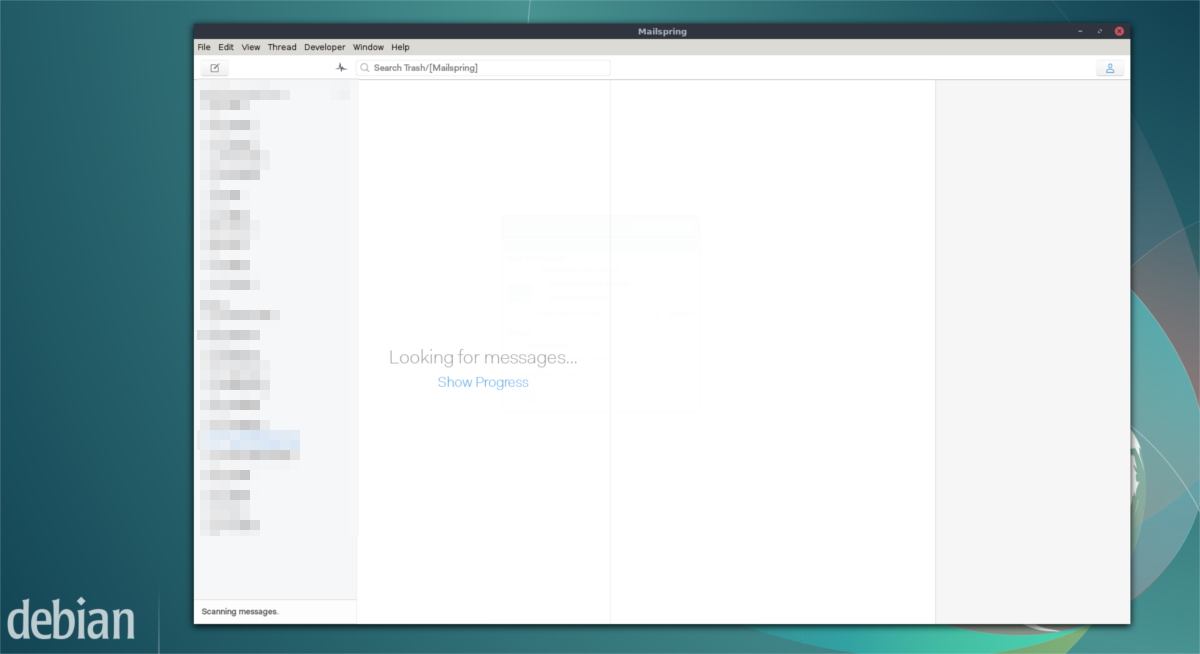
Oamenii din spatele Mailspring nu au timppachet programul lor pentru fiecare sistem de operare Linux acolo. Acesta este motivul pentru care au plasat clientul de e-mail Mailspring în magazinul Snap, astfel încât oricine utilizează cea mai recentă versiune de snapd să poată instala Mailspring cu ușurință. Pentru a instala Mailspring prin snap, urmați mai întâi ghidul nostru pentru a configura pachete snap pe distribuția Linux. În mod alternativ, uitați-vă la paginile wiki ale distro Linux-ului dvs. și găsiți dacă are instrucțiuni pentru configurarea instantelor.
Apoi, instalați cea mai recentă versiune de Mailspring prin snaps:
sudo snap install mailspring
Utilizarea Mailspring
Când se deschide aplicația Mailspring, apare un vrăjitorcare arată toate caracteristicile îngrijite pe care programul trebuie să le ofere. Asigurați-vă că citiți fiecare dintre pagini, astfel încât să nu vă pierdeți. După ce a citit totul, aplicația solicită utilizatorului să creeze un nou ID Mailspring. Faceți acest lucru, deoarece astfel veți fi conectat la aplicație, salvând preferințele pe dispozitive și etc.
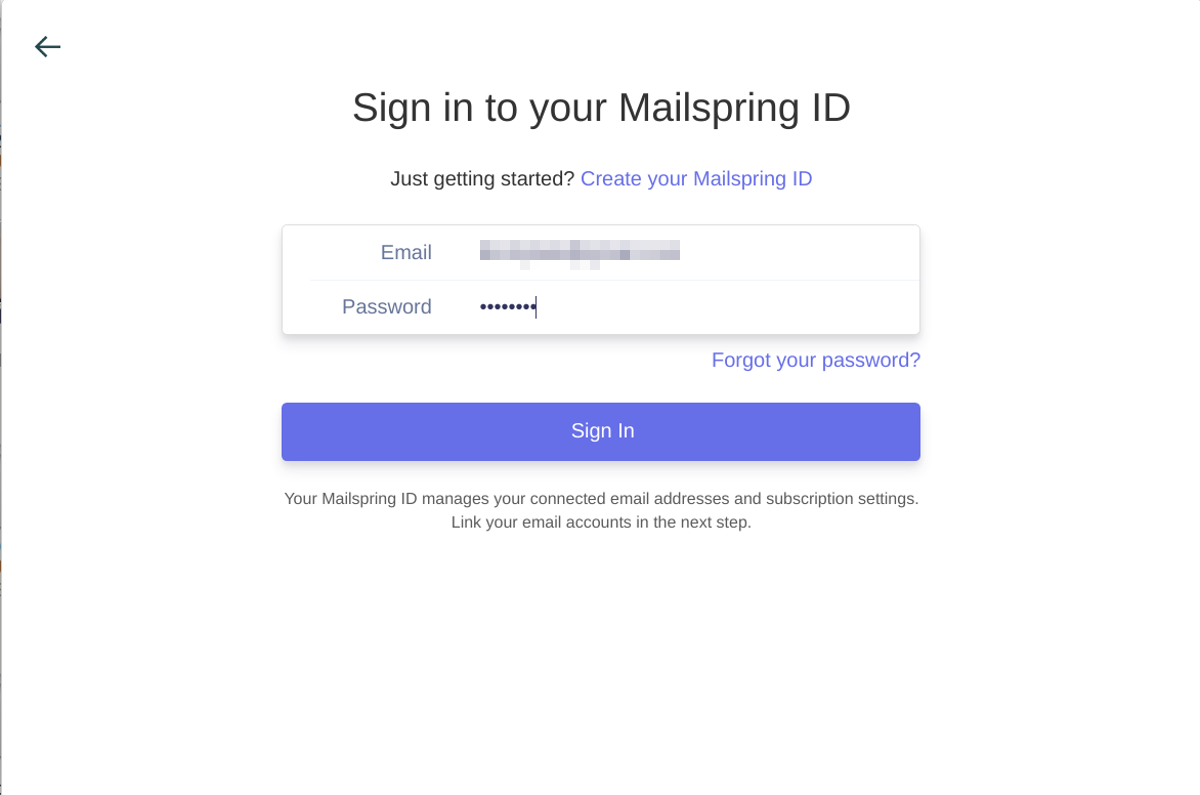
După ce vă conectați cu noul dvs. ID, va trebui să o facețialege un furnizor de email. Selectați e-mailul din listă. Dacă furnizorul dvs. de cont de e-mail nu este fotografiat, selectați IMAP / SMTP. Instrumentul de configurare mail va folosi internetul pentru a ghici setările potrivite pentru dvs. Dacă setările nu sunt corecte, ar trebui să consultați ce setări IMAP / STMP vă spune furnizorul dvs. de e-mail să utilizați atunci când configurați un client de e-mail.
Pe pagina următoare, Mailspring vă va solicita să configurați clientul dvs. de poștă exact cum vă place. Veți alege o temă și alegeți din setări. După ce totul este gata, vei avea acces la e-mailul tău.













Comentarii